windows笔记本蓝屏重装系统,Windows笔记本蓝屏重装系统全攻略
Windows笔记本蓝屏重装系统全攻略

在电脑使用过程中,蓝屏故障是用户经常遇到的问题之一。对于Windows笔记本用户来说,蓝屏不仅影响使用体验,还可能隐藏着严重的系统问题。本文将为您详细讲解如何重装Windows笔记本系统,帮助您解决蓝屏问题。
一、蓝屏原因分析

软件冲突:安装了不兼容的软件或驱动程序。
系统文件损坏:系统文件被误删或损坏。
硬件故障:内存、硬盘、显卡等硬件出现故障。
BIOS设置错误:BIOS设置不当导致系统无法正常启动。
二、重装系统前的准备工作
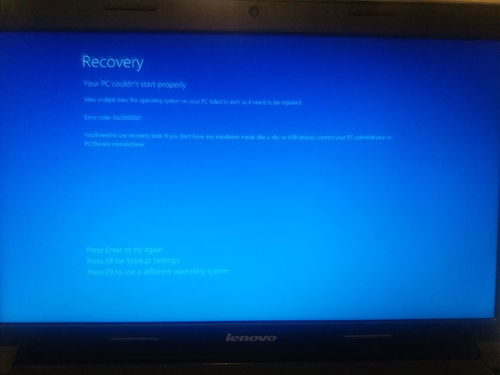
在重装系统之前,请做好以下准备工作:
备份重要数据:将笔记本中的重要数据备份到外部存储设备,如U盘、移动硬盘或云盘。
准备系统安装盘:下载Windows系统ISO文件,并制作成可启动U盘或光盘。
关闭杀毒软件:在重装系统过程中,杀毒软件可能会干扰安装过程。
三、重装Windows笔记本系统步骤
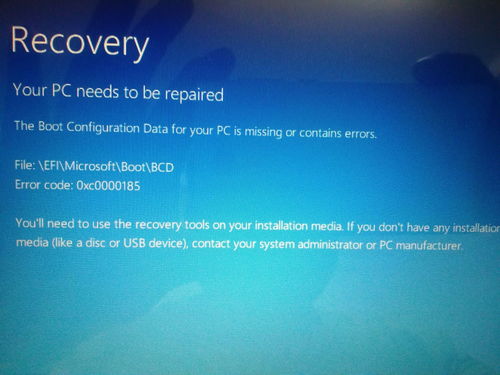
以下是重装Windows笔记本系统的详细步骤:
开机时按F2键进入BIOS设置,将启动顺序设置为U盘或光盘。
将制作好的系统安装U盘插入笔记本USB接口,重启笔记本。
进入Windows安装界面,选择“现在安装”。
选择安装类型,建议选择“自定义:仅安装Windows(高级)”。
选择安装分区,将所有分区删除,然后新建一个分区,将所有空间分配给新建的分区。
点击“下一步”,开始安装Windows系统。
安装完成后,重启笔记本,进入系统。
四、安装驱动程序
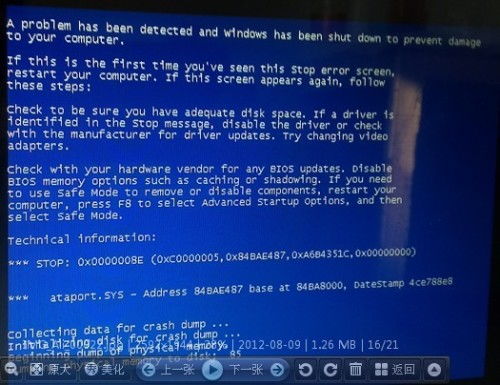
显卡驱动:进入显卡官方网站,下载与笔记本型号相匹配的显卡驱动程序,安装即可。
声卡驱动:进入声卡官方网站,下载与笔记本型号相匹配的声卡驱动程序,安装即可。
网卡驱动:进入网卡官方网站,下载与笔记本型号相匹配的网卡驱动程序,安装即可。
其他驱动:进入笔记本官方网站,下载与笔记本型号相匹配的其他驱动程序,安装即可。
通过以上步骤,您可以在Windows笔记本上成功重装系统。在重装系统过程中,请注意备份重要数据,并按照步骤操作。如果遇到问题,可以参考本文或其他相关资料进行解决。
